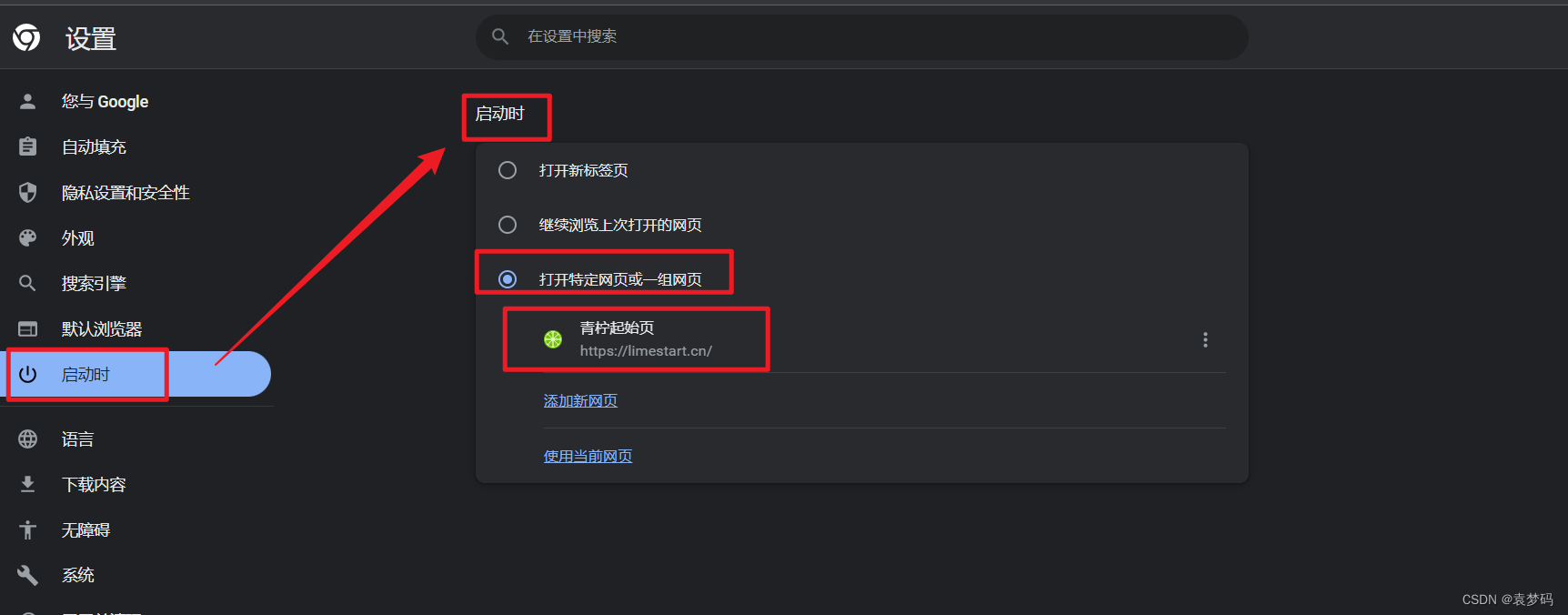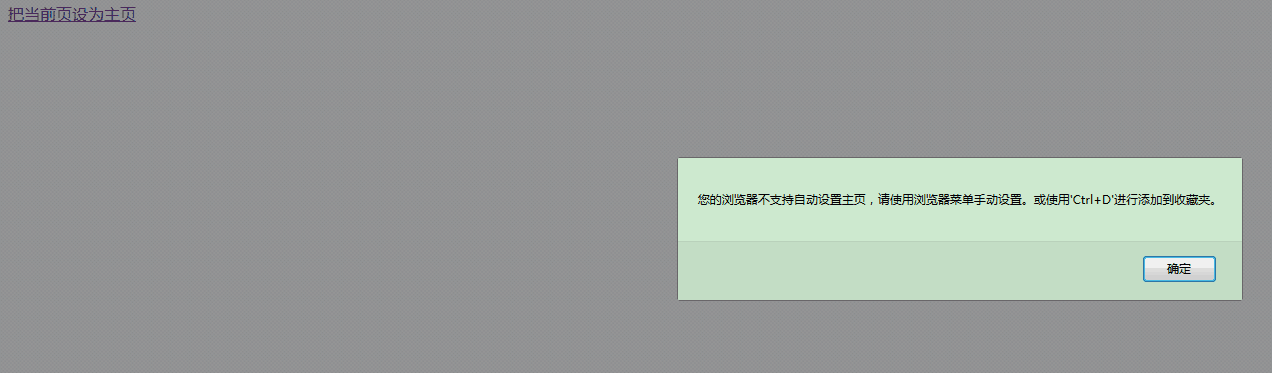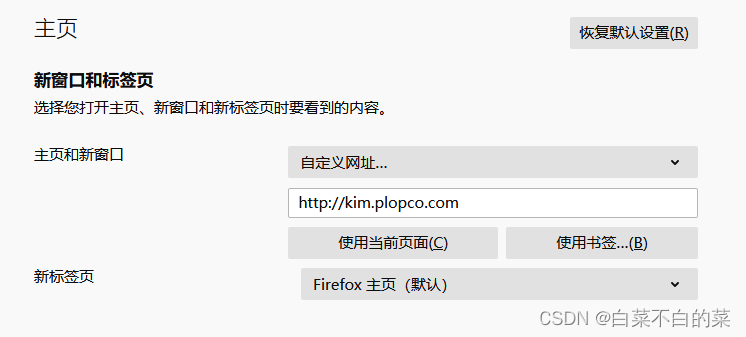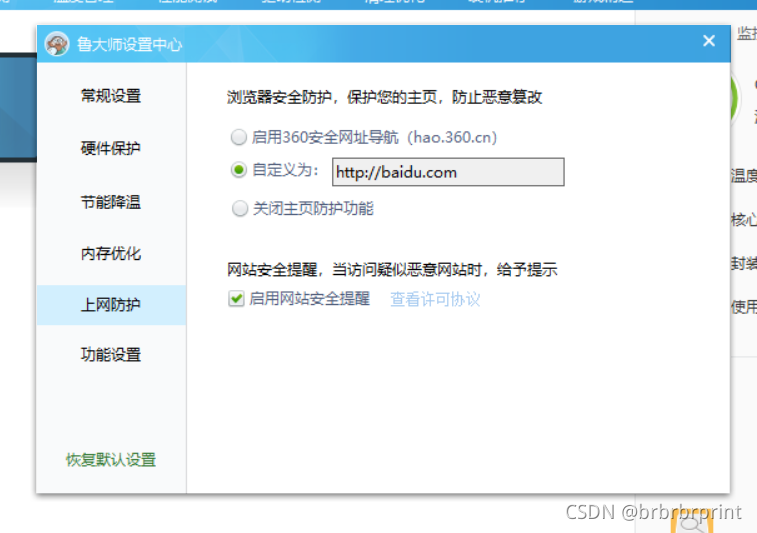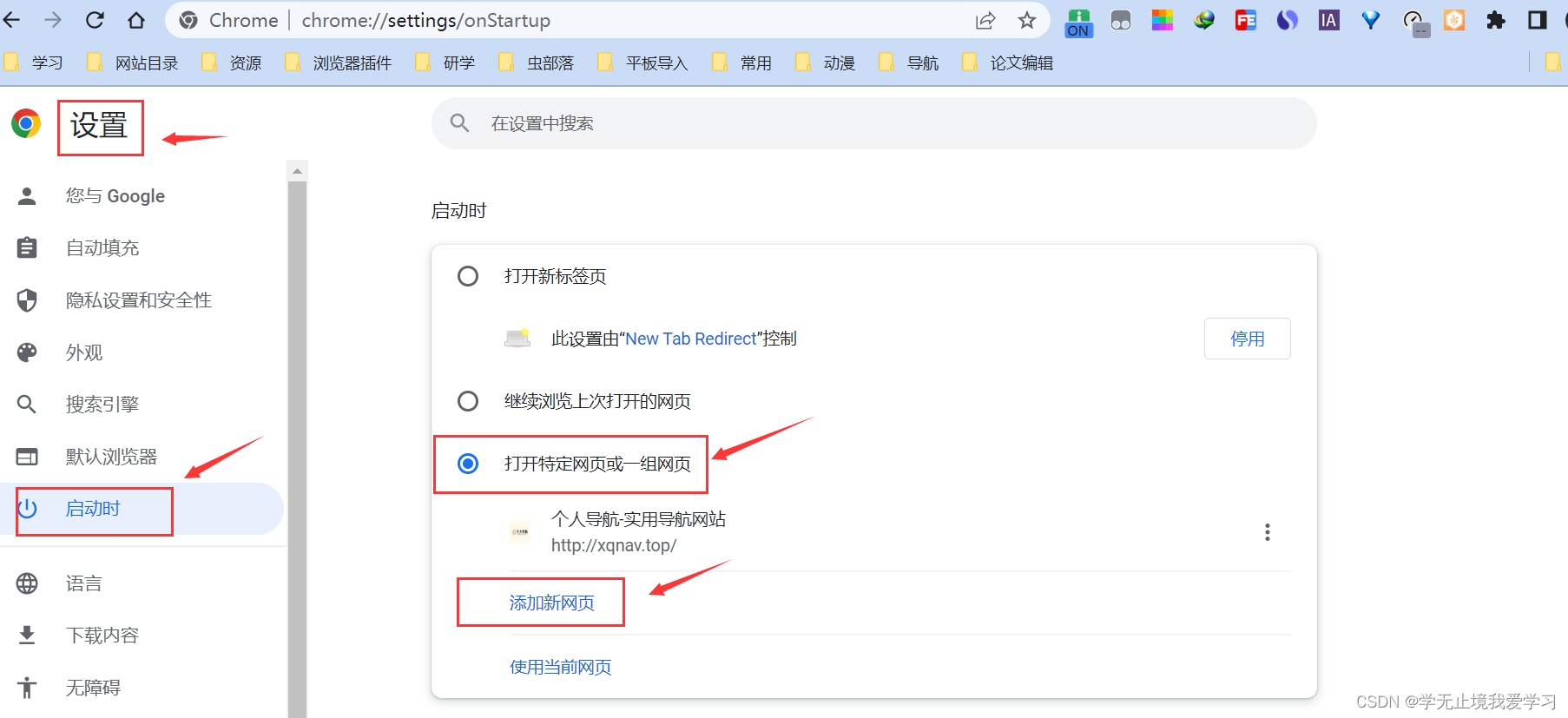系列文章目录
文章目录
- 系列文章目录
- 前言
- 一、指定日期数据类型:
- 二、指定日期格式化:
- 三、检查文档模板:
- 四、自定义日期格式:
- 总结
前言
在导出 Word 文档时,日期格式的显示可能会出现问题,例如日期显示为数字或格式不符合预期。本文将介绍如何解决导出 Word 文档日期格式问题,帮助你确保日期以正确的格式显示在文档中。
导出 Word 文档中日期的格式问题通常是由于日期数据的类型、格式化或文档模板等因素导致的。下面介绍一些常见的方法来解决导出 Word 文档日期格式问题。
一、指定日期数据类型:
在导出 Word 文档之前,确保日期数据的类型是符合预期的。如果日期数据是字符串类型,需要将其转换为日期类型。
示例代码:
SimpleDateFormat dateFormat = new SimpleDateFormat("yyyy-MM-dd");
Date date = dateFormat.parse(dateString); // 将字符串转换为日期类型在上述示例中,我们使用 SimpleDateFormat 类将字符串类型的日期转换为日期对象。
二、指定日期格式化:
导出 Word 文档时,可以通过指定日期的格式化模式来确保日期以正确的格式显示。
示例代码:
SimpleDateFormat dateFormat = new SimpleDateFormat("yyyy-MM-dd");
String formattedDate = dateFormat.format(date); // 格式化日期为字符串在上述示例中,我们使用 SimpleDateFormat 类将日期对象格式化为字符串类型,指定了日期的格式化模式。
三、检查文档模板:
如果你使用了预定义的文档模板来导出 Word 文档,确保文档模板中日期字段的格式化方式与期望的格式一致。
在文档模板中,可以使用 Word 的日期格式化功能来设置日期的显示格式。通过选择日期字段并在 Word 菜单栏中选择合适的日期格式,确保日期按照预期的格式显示。
四、自定义日期格式:
如果预定义的日期格式不能满足需求,可以使用自定义日期格式来指定日期的显示格式。
示例代码:
SimpleDateFormat dateFormat = new SimpleDateFormat("yyyy年MM月dd日");
String formattedDate = dateFormat.format(date); // 格式化日期为字符串在上述示例中,我们使用 SimpleDateFormat 类自定义了日期的格式化模式,将日期格式化为指定的格式。
总结
通过本文的介绍,你了解了如何解决导出 Word 文档日期格式问题。你学习了指定日期数据类型、日期格式化、检查文档模板和自定义日期格式的方法,以确保日期以正确的格式显示在导出的 Word 文档中。
根据实际需求,选择合适的方法来解决日期格式问题,确保导出的文档满足预期的格式要求。
希望本文对你有所帮助。如果你有任何问题或疑问,欢迎留言讨论。感谢阅读!
需要系统源码或者BiShe加V
ID:talon712